UiPath Excel(クラシック) アプリケーションスコープ アクティビティ
(プロジェクト設定:モダンExcelの設定でクラシックを使う場合のアクティビティです)
UiPathでExcelを操作する際に開くブックを指定して
Excelアプリケーションを起動するアクティビティです。
これはExcelの編集や、Excelからデータを読み込む際に
最初に使用する必要のあるアクティビティです。
この記事ではその使い方と機能を紹介します。
アクティビティの使い方
「アクティビティ」、「利用可能」、「アプリの連携」、「Excel」より
「Excel アプリケーションスコープ」をシーケンスにドロップします。
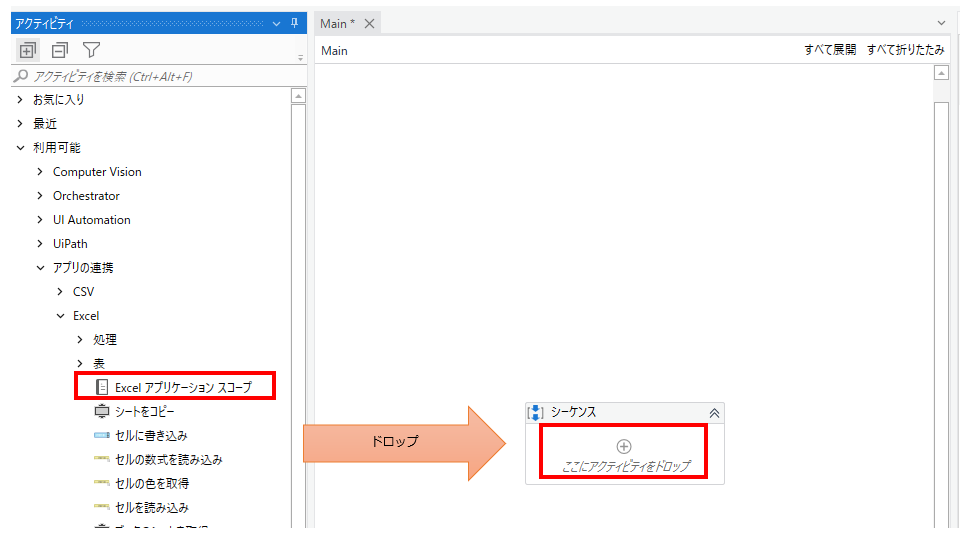
シーケンス に展開されると内部に「実行」シーケンスが出来るので
その中にセル操作や値読み込みといった、他のExcel操作関連のアクティビティを入れていきます。
(その他は他の記事で解説します)
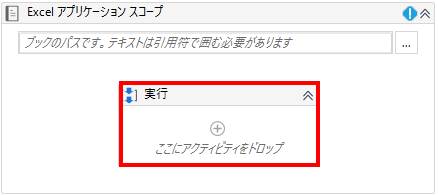
プロパティ
共通
表示名
デザイナーパネル上の表示名を設定します。

開くExcelファイルが一つの場合は特に変える必要はありませんが、
アクティビティを縮小表示する場合や複数のExcelファイルを操作する場合は
どれを対象にしているかを表示名で明示すると後から見たときや、
他の人が見たときに、より判りやすいアクティビティになります。
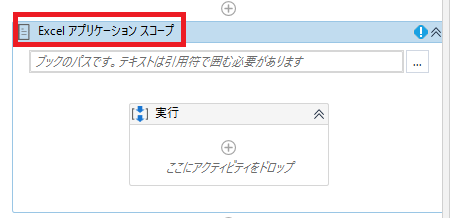
ファイル

開くExcelファイルに関わる項目を設定します。
ブックのパス
必須項目で操作対象のExcelファイルを指定します。
(後述の「既存のブックを使用」を指定する場合は不要)
新規でExcelファイルを作成する場合は新しく作られるファイル名になります。
デザイナーパネルの「…」ボタンを押すとファイルダイアログが開かれるので
そちらを利用すると効率的です。
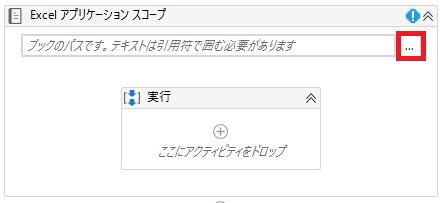
RPAツールを使う際に毎回、対象のファイルが変わる場合は
「ファイルを選択」アクティビティを組み合わせてその結果のString型変数を指定しましょう。
それによりRPAツールを起動する度にファイル選択ダイアログを表示して
対象ファイルを指定することが可能です。
パスワード・編集用のパスワード
開くブックに読み取りパスワードや編集用パスワードが
設定されている場合のみ指定します。
パスワードが設定されていないファイルの場合は設定不要です。
なお「名前を付けて保存」、「別名で保存」は
そのままでは実現不能なため他のアクティビティを組み合わせて行います。
出力

ブック
Excelアプリケーションスコープの外でも、Excelファイルを使う場合に
WorkbookApplication型の変数を指定します。
そのExcelアプリケーションスコープの中で
Excel関連の処理が完結する場合は指定する必要はありませんが、
複数のExcelを同時に開くような場合では、このプロパティを設定する必要があります。
これを指定した場合、ブックが自動で閉じなくなるため
「ワークブックを閉じる」アクティビティで明示的に閉じる必要があります。
既存のブックを使用

既存のブック
別のExcelアプリケーションスコープの「出力」で設定した
WorkbookApplication型の変数を指定すると
そのExcelファイルを再度、使用します。(ファイル指定が不要)
オプション
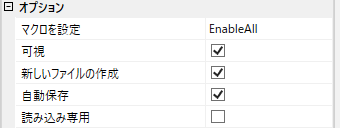
| 項目 | 説明 |
|---|---|
| マクロを設定 | マクロの挙動を選択します。 EnableAll … マクロを許可します。 DisableAll … マクロを許可しません。 ReadFromExcelSettings …Excelの設定に依存します。 マクロを使用しない場合は基本的に DisableAllにしておくとよいでしょう。 |
| 可視 | チェックする場合、RPAツールの動作中、 Excelが画面の表示され、その動作が見えます。 チェックを外すとExcelが見えない状態で動きます。 テスト中はチェックしておき、 実運用をする際にはチェックを外して 動作を軽くするのが効率的です。 |
| 新しいファイルの作成 | ファイルを新規で作成する場合はチェックします。 Excelを読み込む場合はチェックを外します。 |
| 自動保存 | ブックに変更があるたびに保存するかを選択します。 外した方が動作が軽いため、処理の途中段階でも 保存されていてほしい場合のみチェックしましょう。 外した場合は「ブックを保存」アクティビティで 明示的に保存する必要があります。 |
| 読み込み専用 | チェックした場合は読み取り専用でブックを開きます。 ブックを更新する必要がない場合や、 書き込みパスワードを省略するために使用します。 |
その他
UiPathのログに引数や変数の値が表示されるかを指定します。
機密性の高い情報を取り扱う場合にのみチェックする必要があります。

--
関連記事
モダン設定の類似アクティビティ
「Excel プロセススコープ」と「Excel ファイルを使用」に分割されています。